በየቀኑ በማይክሮሶፍት ኤክሴል ውስጥ የሚሰሩ እና ተመሳሳይ ነገሮችን ያደርጋሉ? ማክሮን በመመዝገብ መደበኛ ሥራዎን በራስ-ሰር ማድረግ ይችላሉ - አጭር የፕሮግራም ኮድ ፡፡ አንድ አዝራርን ጠቅ ሲያደርጉ ወይም የስራ መጽሐፍ ሲከፍቱ ድርጊቶችዎን በ Excel ውስጥ በራስ-ሰር እንደገና ይጫናል። የማክሮዎች ጠቀሜታ የፕሮግራም ቋንቋውን ማወቅ አያስፈልግዎትም ፣ እና ጉዳቱ ሁሉንም እርምጃዎችዎን መቅዳት አለመቻሉ ነው (የመዳፊት ጠቅታዎች እና የቁልፍ ጭነቶች ብቻ) እና በአንዳንድ ሁኔታዎች ኮዱ በእጅ ማረም አለበት ፡፡
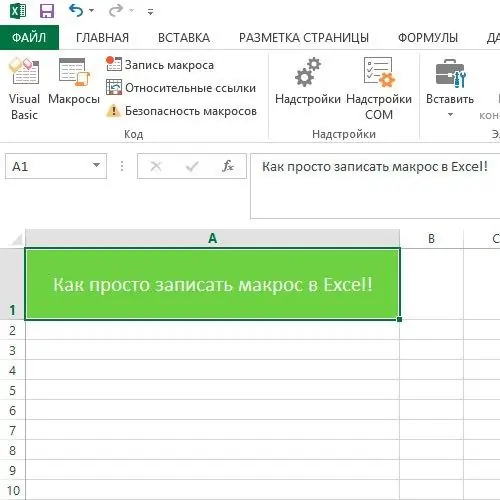
መመሪያዎች
ደረጃ 1
ከማንኛውም ስሪት (2003 ፣ 2007 ፣ 2010 ወይም 2013) ኤክሴል ይጀምሩ። በቅርብ ጊዜ ስሪቶች ውስጥ በሥራ ሪባን ላይ የሥራ ትሮች ቁጥር እና ቦታ ፣ ከ Excel 2007 ጀምሮ በግምት ተመሳሳይ ነው። በ “ዕይታ” ትር ላይ የ “ማክሮዎች” ምናሌ ንጥል ይፈልጉ ፡፡
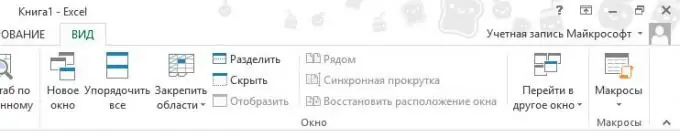
ደረጃ 2
የተቆልቋይ ምናሌን ለማስፋት በቀስት ቁልፍ ላይ ጠቅ ያድርጉ ፡፡ "መዝገብ ማክሮ" የሚለውን ንጥል ላይ ጠቅ ያድርጉ ፡፡ የማክሮ መቅጃ መስኮቱ ይከፈታል ፡፡ ስሙን ያስገቡ ፣ ለምሳሌ “እንዴት ቀላል” ፡፡ በአቋራጭ ቁልፎች መስክ ውስጥ የቁልፉን ስም ማስገባት ይችላሉ ፣ ለምሳሌ Y. ከዚያ የተቀረጸው ማክሮ የ Ctrl እና Y ቁልፎችን በተመሳሳይ ጊዜ ሲጫኑ ይሠራል ፡፡

ደረጃ 3
ማክሮውን በዚህ የሥራ መጽሐፍ ውስጥ ማስቀመጥ ይችላሉ ፡፡ ግን ከዚያ ይህ ፋይል በ Excel ውስጥ ካልተከፈተ በሌሎች ፋይሎች ውስጥ ማሄድ አይችሉም። ለግል ማክሮ መጽሐፍዎ ሲጽፉ ማክሮውን በኮምፒተርዎ ውስጥ በማንኛውም የሥራ መጽሐፍ ውስጥ መጠቀም ይችላሉ ፡፡
ደረጃ 4
ምን ሊያደርግ እንደሚችል እንዳይረሱ ለማክሮ መግለጫ ይግቡ ፡፡ የ “እሺ” ቁልፍን ከተጫኑ በኋላ ቀረጻው ይጀምራል ፡፡
ደረጃ 5
ጽሑፍን ያስገቡ "በ Excel ውስጥ ማክሮን ለመመዝገብ እንዴት ቀላል ነው!" በሴል A1 ውስጥ። ወደ እርስዎ ፍላጎት ይቅረጹ።
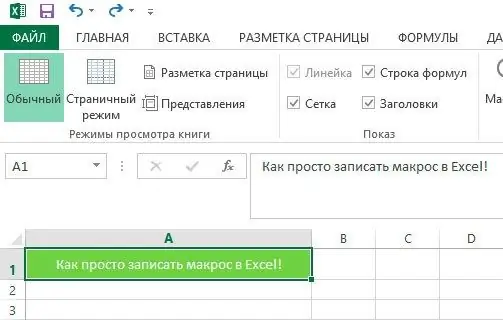
ደረጃ 6
ቀረጻውን ለማቆም ወደ የእይታ ትር ይመለሱ ፣ የማክሮቹን ተቆልቋይ ምናሌ ይክፈቱ እና ቀረጻን አቁም የሚለውን ጠቅ ያድርጉ ፡፡
ደረጃ 7
በተፈጠረው መግለጫ ጽሁፍ ሕዋሱን ይሰርዙ ፣ ወደ ማክሮውስ ምናሌ ይሂዱ ወይም የቁልፍ ሰሌዳ አቋራጩን ይጠቀሙ alt="Image" + F8. የ AsEasy macro ን ይምረጡ እና የአሂድ አዝራሩን ጠቅ ያድርጉ።

ደረጃ 8
ሴል ኤ 1 በናሙናዎ ቅርጸት የተቀረፀውን “በኤክሴል ውስጥ ማክሮን መቅዳት እንዴት ቀላል ነው!” የሚል ጽሑፍ ያሳያል። ጽሑፉ ጠቋሚው በተመረጠው በማንኛውም ሕዋስ ውስጥ እንዲፈጠር ከፈለጉ ከዚያ ከመቅዳትዎ በፊት በ “ማክሮዎች” ምናሌ ውስጥ “አንጻራዊ አገናኞች” የሚለውን ንጥል ላይ ጠቅ ያድርጉ ፡፡
ደረጃ 9
ማክሮን ለማርትዕ ወይም ለመሰረዝ እሱን ይምረጡ እና የአርትዖት ወይም ሰርዝ ቁልፍን ጠቅ ያድርጉ ፡፡ የማክሮ ኮዱን ለመለወጥ አርታኢው ይከፈታል (በቁልፍ ሰሌዳ አቋራጭም እንዲሁ ሊደውሉት ይችላሉ alt="Image" + F11)። ማክሮን ለማርትዕ የቪዥዋል ቤዚክ ለትግበራዎች (VBA) የፕሮግራም ቋንቋ ማወቅ ያስፈልግዎታል ፡፡
ደረጃ 10
አሁን ባለው የሥራ መጽሐፍ ውስጥ ማክሮውን ለማስቀመጥ ከወሰኑ በ.xlsm ቅርጸት (የ Excel የስራ መጽሐፍ ከማክሮ ድጋፍ ጋር) ማስቀመጥ ያስፈልግዎታል ፡፡
ደረጃ 11
ለወደፊቱ ማክሮዎችን ለመጠቀም እና የበለጠ በዝርዝር ማጥናት ከፈለጉ ከገንቢው ፓነል ጋር ለመስራት ለእርስዎ የበለጠ አመቺ ይሆናል። “ሪባን ያብጁ” በሚለው ትር ላይ በ Excel አማራጮች ውስጥ ሊያገናኙት ይችላሉ።







